Storingen en oplossingen
Als het probleem te wijten is aan de aangesloten computer of andere apparatuur, moet u de handleiding van de betreffende toestellen raadplegen.
Gebruik de zelfdiagnosefunctie (pagina 16) als u het probleem niet kunt oplossen zoals hieronder beschreven.
| Symptoom | Controleer het volgende | |
| Geen beeld |
| |
| De 1 (aan/uit) indicator licht niet op | • Controleer of het netsnoer goed is aangesloten. |
|
| • Controleer of de 1 (aan/uit) schakelaar aan staat. |
|
|
|
| Het bericht GEEN INPUT | • Controleer of de videosignaalkabel correct is aangesloten en alle stekkers goed vastzitten |
| SIGNAAL verschijnt op het scherm, | (pagina 6). |
| of de 1 (aan/uit) indicator licht | • Controleer of de pennen van de HD15 videostekker niet zijn verbogen of ingedrukt. |
| oranje of afwisselend groen en | xProblemen veroorzaakt door de aangesloten computer of andere apparatuur |
| oranje op. | |
| • Controleer of de computer aan staat. | |
|
| |
|
| • Controleer of de grafische videokaart goed in de juiste gleuf zit. |
|
|
|
| Het bericht MONITOR IS IN DE | xProblemen veroorzaakt door de aangesloten computer of andere apparatuur |
| STROOMSPAARSTAND verscheen | • De computer bevindt zich in de stroomspaarstand. Probeer met een willekeurige toets op |
| op het scherm, of de 1 (aan/uit) | het toetsenbord in te drukken. |
| indicator licht oranje of afwisselend | • Controleer of de computer aan staat. |
| groen en oranje op. | • Controleer of de grafische videokaart goed in de juiste gleuf zit. |
|
|
|
| Het bericht BUITEN SCAN | xProblemen veroorzaakt door de aangesloten computer of andere apparatuur |
| BEREIK verschijnt op het scherm | • Controleer of het videofrequentiebereik is afgestemd op de monitor. Als u een oude |
|
| monitor hebt vervangen door deze monitor, sluit dan de oude monitor weer aan en regel |
|
| het frequentiebereik als volgt: |
|
| Horizontaal: 30 – 85 kHz |
|
| Verticaal: 48 – 120 Hz |
|
|
|
| Er staat geen bericht op het scherm | • Gebruik de zelfdiagnosefunctie (pagina 16). |
| en de 1 (aan/uit) indicator is groen |
|
| of knippert oranje |
|
|
|
|
| Bij het werken met Windows 95/98 | • Als u een oude monitor hebt vervangen door deze monitor, sluit dan de oude monitor weer |
|
| aan en ga als volgt tewerk. Installeer de Windows Monitor Information Disk (pagina 7) en |
|
| kies deze monitor |
|
| monitorkeuzescherm. |
|
|
|
| Bij het werken met een Macintosh | • Controleer of de Macintosh adapter (niet meegeleverd) en de videokabel goed zijn |
| systeem | aangesloten (pagina 6). |
Het beeld knippert, springt, golft • Isoleer en verwijder potentiële bronnen van elektrische of magnetische velden zoals
of is gestoordandere monitors, laser printers, elektrische ventilatoren, fluorescentieverlichting en televisietoestellen.
•Plaats de monitor uit de buurt van elektriciteitsleidingen of scherm de monitor magnetisch af.
•Sluit de monitor aan op een ander stopcontact, bij voorkeur op een afzonderlijk circuit.
•Draai de monitor 90 ° naar links of naar rechts.
xProblemen veroorzaakt door de aangesloten computer of andere apparatuur
•Raadpleeg de handleiding van de grafische videokaart voor de juiste monitorinstelling.
•Controleer of de graphics mode (VESA, Macintosh 16" Color, enz.) en de ingangssignaalfrequentie door deze monitor (Appendix) worden ondersteund. Ook al ligt de frequentie binnen het goede bereik, toch kunnen sommige grafische videokaarten een sync puls produceren die te smal is voor de monitor.
•Regel de refresh rate (verticale frequentie) van de computer tot u het best mogelijke beeld bekomt.
| Beeld is vaag | • | Regel helderheid en contrast (pagina 9). |
| • Demagnetiseer de monitor* (pagina 11). | |
| • | Kies MOIRE CORRECTIE en regel het |
|
|
|
14